
Reparo de fotos com IA
Repare suas fotos, melhore a qualidade e restaure momentos preciosos com uma solução baseada em IA.
09/12/2022 • Arquivado para: Backup de dados • Soluções comprovadas
Com as diferentes opções de armazenamento em estado sólido, o SSD tende a ser mais rápido de todos. Na maioria dos casos, os laptops e tablets baratos têm armazenamento flash eMMC. Por outro lado, em computadores caros encontramos principalmente SSDs tradicionais e eles tendem a ser mais rápidos do que seus equivalentes. Existem algumas semelhanças entre cartões SD e eMMC.
Veremos a seguir o que são SSD e eMMC e quais são as suas diferenças. Também será fácil entender mais sobre o que os dois incluem e qual você deve escolher para o seu laptop. Este post também explica se o eMMC pode ser substituído pelo SSD.
O armazenamento em Cartão Multimídia (MMC) é o predecessor do armazenamento SD (Secure Digital). Embora o MMC ainda esteja disponível, na maioria das vezes você encontrará o eMMC, que é sua versão incorporada.

Duas coisas sobre os eMMC: seu desempenho é rápido e não possuem partes móveis. Quando olhamos pela primeira vez para o eMMC, eles tendem a parecer unidades de estado sólido (SSD). Mas eles são cartões multimídia que são cartões MicroSD ou SD.
Onde o eMMC é encontrado na maioria das vezes? É algo que você pode estar se perguntando agora. Na maioria dos casos, você o verá em laptops, celulares e tablets compactos e econômicos. Esse armazenamento é soldado na placa-mãe do dispositivo e isso explica o termo 'incorporado' em seu nome.
Outra vantagem do armazenamento eMMC é que ele possui memória flash NAND que retém dados sem a necessidade de energia. Também é encontrado em cartões SD, pen drives USB e unidades de estado sólido (SSD). Os armazenamentos eMMC e SSDs têm um tipo de memória NAND, mas com diferenças.
A SSD, ou unidade de estado sólido, não possui partes móveis e é um componente eletrônico de armazenamento de dados. É usada normalmente para finalidades de longo prazo. Estado sólido denota eletrônica nesse caso, que tende a usar semicondutores.

Há menos problemas de desgaste, considerando que esses componentes de armazenamento não possuem partes móveis que criam atrito. Os SSDs são conhecidos por seu desempenho rápido em termos de movimentação de dados. As razões são que não há braço de leitura-gravação ou pratos que giram para se mover para os dados.
Existem três fatores de forma para laptops com unidades SSD. Eles incluem: mSATA que se assemelha a um cartão, chassi de 2,5 polegadas como um HDD e M2 que se assemelha à RAM.
Em termos de tamanhos físicos e fatores de forma, os dois são diferentes. Enquanto o eMMC é soldado à placa-mãe, os SSDs podem ser removidos e substituídos.
É importante notar que os dois atendem mercados específicos. Com isso em mente, qual escolher? Há três itens cruciais para pensar. Eles são: capacidade, velocidade e preço.
O eMMC tem armazenamento padrão de v5.1A. Isso permite que ele ofereça velocidade de transferência de 400 MBs, que é quase a mesma dos SSDs SATA. Por outro lado, a taxa de leitura em SSDs pode variar de 500 MBs até mais de 3.000 MBs. Quando se trata de velocidade de gravação, ela varia de 300 MB até mais de 3.000 MB.
O desempenho do dispositivo é afetado por vários fatores além da taxa de transferência geral. Quando o armazenamento eMMC é comparado ao SSD, o primeiro opera com poucas portas de memória. O que isso quer dizer? Significa que o eMMC pode entregar na mesma velocidade que o SSD, porém o volume será menor. O volume é incomparável.
Um excelente modo de entendê-lo é comparar com uma estrada. Vamos supor que o SSD seja uma via de várias pistas que oferece um volume maior que o eMMC, que é muito parecido com uma estrada de pista única. Eles operam na mesma velocidade, mas o volume é diferente.
A capacidade deles varia e isso é importante. A maior capacidade que o eMMC oferece é de 128 GB e também pode ser listada como Terabits (Tb). Mesmo que indique TB, isso não significa que esteja em Terabyte. Como usuário, você tem que entender o dimensionamento da capacidade de armazenamento. Um terabyte equivale a 1000 GB, enquanto um Terabit equivale a 125 GB. Você descobrirá que o eMMC é usado principalmente em smartphones.
A capacidade de armazenamento do SSD é igualmente boa considerando seu papel na substituição do HDD. É por isso que os usuários preferem ele mais por causa do excelente desempenho na abertura de programas ou arquivos, e no tempo de inicialização. Sua capacidade de armazenamento começa em 128 GB.
Um laptop com SSD tende a ser um pouco caro, mais do que um com eMMC. Os SSDs vêm com mais peças, que não são baratas de serem fabricadas, e a diferença de preço pode chegar a algumas centenas de dólares. Os recursos de um laptop com SSD também são de última geração. Por exemplo, o dispositivo terá mais memória RAM e vídeos de melhor qualidade. Se você está procurando um computador para trabalhar, mais do que apenas fazer compras ou acessar redes socias, é melhor comprar um laptop com SSD.
O eMMC pode ser substituido pelo SSD e qual é melhor? Ao comparar SSD e eMMC, este último parece pertencer a um laptop econômico. Um laptop econômico não significa que você não possa fazer muito com ele! Você pode ver vídeos e navegar na Internet com facilidade.
Porém, o eMMC oferece restrições dentro dos serviços digitais e aplicação em ultraportáteis. Ele também não possui vários chips de memória flash, interface rápida, firmware e hardware de alta qualidade.
Para maior velocidade de transmissão e volumes mais significativos, os SSDs são os melhores. É por isso que vemos eles em desktops e laptops com mais recursos. Assim, os usuários terão uma excelente experiência, seja jogando ou mantendo armazenamento em massa. Também se aplica ao inicializar o sistema operacional e manipular arquivos significativamente grandes.
Talvez você sinta que precisa atualizar o eMMC do computador. É possível atualizar do eMMC para o SSD facilmente? Bem, isso é possível e não é difícil de fazer. Tudo o que você precisa é obter uma ferramenta confiável de clonagem de disco, como o AOMEI Backupper. É a melhor ferramenta de clonagem de disco, segura e que lhe permite fazer a atualização. Esta ferramenta é bastante útil para gerenciar uma variedade de discos rígidos de várias maneiras. A vantagem desta ferramenta é a flexibilidade no gerenciamento de disco e partição.
Chegou a hora de fazer a substituição do eMMC pelo SSD. A unidade de estado sólido tornou-se mais acessível ao longo dos anos, o que facilita a substituição do armazenamento eMMC. A primeira coisa que você precisa fazer é baixar o AOMEI Backupper no seu computador.
Para substituir o eMMC pelo SSD, use o recurso "Clone" da ferramenta. Seguindo os detalhados passos abaixo, realizar essa tarefa será muito fácil. Também é bem mais rápido.
Etapa 1 Baixe o Software
A primeira coisa que você precisa fazer é conectar o SSD no computador e garantir que ele seja detectado. Em seguida, baixe o AOMEI Backupper, instale e inicie ele.
Etapa 2 Selcione o disco a ser clonado
Do lado esquerdo, clique na opção "Clone". Em seguida, selecione a opção "Disk Clone".
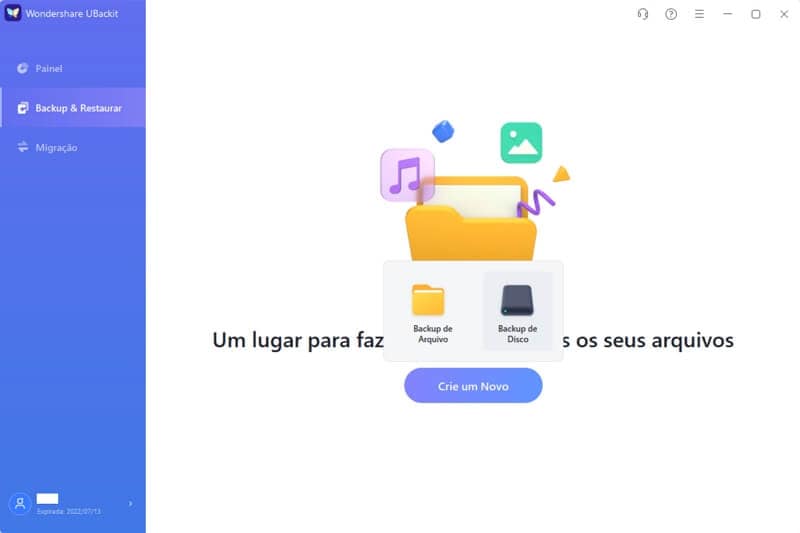
Etapa 3 Selecione a unidade de origem
Escolha o eMMC de 64 GB, que é a unidade de origem, e então clique em "Next".
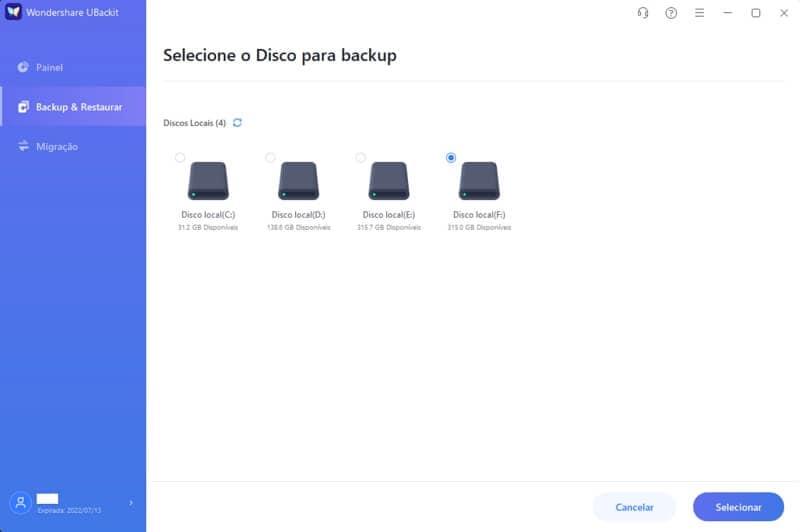
Etapa 4 Selecione a unidade de destino.
Você precisa escolher o disco de destino. Portanto, neste caso, selecione o SSD conectado ao seu PC. Clique em "Next".
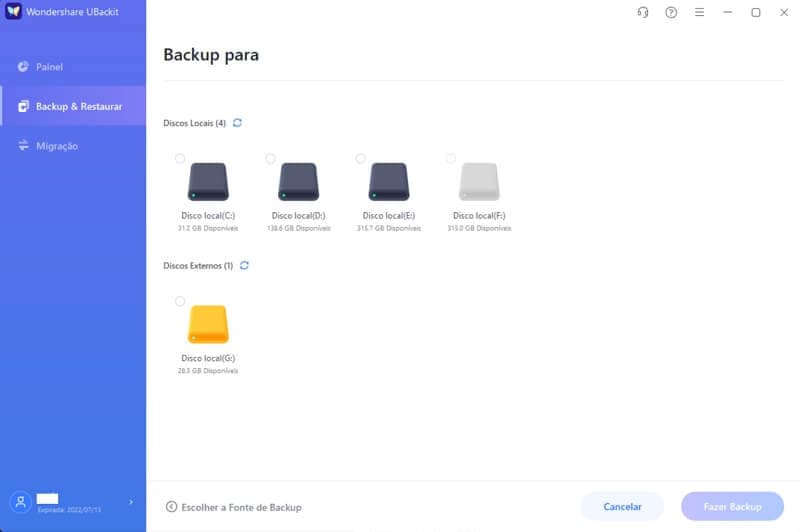
Etapa 5 Clique em "SSD Alignment"
É o momento de aumentar a velocidade de leitura e gravação do SSD de destino. Então você deve marcar a caixa antes da caixa de seleção "SSD Alignment". Para iniciar o processo de clonagem, clique em "Start Clone".
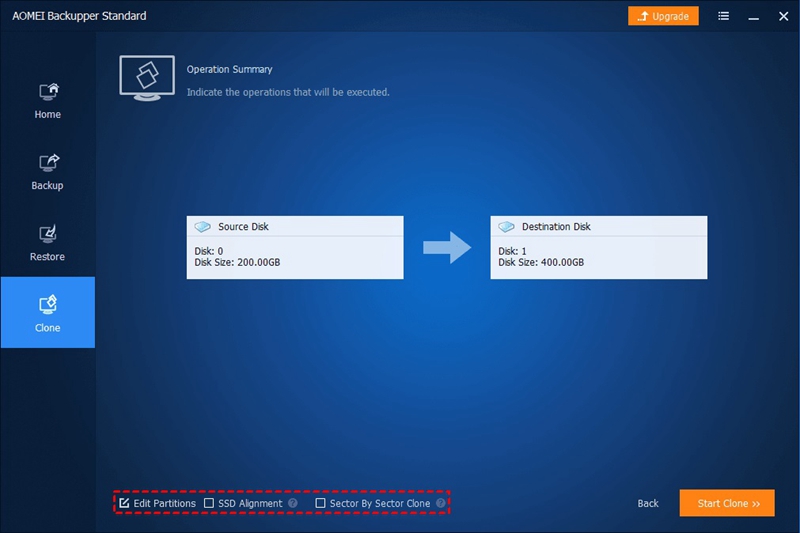
Etapa 6 Altere a ordem de inicialização
Esse passo é necessário, porém opcional. Assim que terminar o processo de clonagem, altere a ordem de inicialização no BIOS. Você também pode colocar o SSD clonado no lugar do disco rígido antigo para inicializar a partir dele.
A clonagem do eMMC para o SSD é tranquila quando você usa o AOMEI Backupper. No seu computador, certifique-se de salvar apenas uma unidade de armazenamento, que deve ser o novo SSD. Dessa forma, você substituirá o eMMC pelo SSD e fará pleno uso dele futuramente. O Windows marca automaticamente uma unidade como offline.
Ao transferir aplicativos e sistema operacional, o método de copiar e colar é inútil. Funciona apenas para transferir fotos, documentos e vídeos. Por outro lado, o AOMEI Backupper, que é um software de clonagem gratuito, pode ajudar nesse caso. Ele ajuda na transferência de todos os dados por clonagem e também funciona como um poderoso software de backup para Windows. Essa ferramenta ajuda a fazer backup de arquivos específicos e restaurá-los.
Mesmo quando o processo de clonagem está em andamento, você pode continuar usando seu computador. Isso possível devido ao Serviço de Cópias de Sombra de Volume (VSS). Se você deseja fazer uma substituição do eMMC por um SSD, ou substituir um HDD por um SSD, o AOMEI Backupper é uma excelente ferramenta. Você também pode experimentá-lo para atualizar de uma unidade menor para uma maior.
Luís Santos
chief Editor